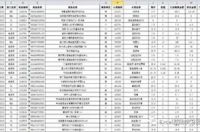接昨天的文章:不可思议!一个函数居然搞定所有条件求和、计数
在Excel中,使用频率最高的难题除了求和、计数,接下来就是查找难题了。几乎所有人都会用到。
查找的难题各种各样,其实只要记住一个套路就行。
在用这个套路的时候,其实很简单,每次将套路复制进去,然后更改蓝色区域即可。
1.最后喝几杯茶
LOOKUP函数是查找最后一个满足条件的值,B列最后非空的值就是最后的数字。
=LOOKUP(1,0/(B2:B11<>""),B2:B11)
2.最后喝什么茶
不管是数值或者文本,都可以用非空表示。
=LOOKUP(1,0/(A2:A11<>""),A2:A11)
卢子的电脑刚好双引号这个按键坏了,因为这个问题,突然想到一个帮助新人的好办法。
新人在写公式的时候,往往无法区分中文状态和英文状态的双引号导致公式出错。
其实,可以用鼠标引用任意一个文本单元格,在编辑栏按F9键(Fn+F9),这样就可以得到英文状态下的双引号。
在编辑栏选中A1。
转换后,再将双引号里面的文本删除掉即可。
哈哈哈,方法总比困难多,多留心总能解决问题。
3.填充合并单元格的内容
=LOOKUP(1,0/($B$2:B2<>""),$B$2:B2)
$B$2:B2这种写法是为了让公式下拉的时候,区域逐渐变大,仔细观察D列区域的变化。
4.根据译音反向查找潮州话
VLOOKUP函数在查找的时候需要区分方向,而LOOKUP函数是可以不区分方向,更加灵活。
=LOOKUP(1,0/($B$2:$B$10=D2),$A$2:$A$10)
5.从一句话中提取小吃
FIND函数就是判断小吃是否有出现,字符少的区域放第一参数。
=LOOKUP(1,0/FIND($D$2:$D$16,A2),$D$2:$D$16)
6.根据人均GDP排名获取排名前三名的地区跟区县
排名是数字1-N,用ROW函数获取数字1-N比较,从而获取对应值。
=LOOKUP(1,0/($F$2:$F$19=ROW(A1)),A$2:A$19)
7.根据GDP(元)获取排名前三名的地区跟区县
GDP是具体数字,用LARGE函数获取第N大数字,N由ROW函数决定。
=LOOKUP(1,0/($C$2:$C$19=LARGE($C$2:$C$19,ROW(A1))),A$2:A$19)
长期坚持学习是一件很困难的事,正因为如此,只要你再多坚持、多付出一点努力,你就可以比别人更厉害。
延迟复工,并不代表延迟学习,趁着这段时间好好学习Excel,让自己的技能更上一层楼。